(1)用途:在数据区域中的第一列查找指定的数值,向右边查找某列的数据。
(2)语法:VLOOKUP(Lookup_value,Table_array,Col_index_num,Range_lookup)。
参数含义:参数Lookup_value表示要在数据区域第1列中查找的数值;参数Table_array表示要在其中查找数据的数据区域;参数Col_index_num表示指定取数的列序号;参数Range_lookup如果为TRUE或者忽略,表示返回近似匹配值,如果为FALSE,表示返回精确匹配值,如果找不到,就返回错误值“N/A”。
例4-28 根据“销售记录”表的商品编码,把对应的商品名称、单价和单位从“商品资料”表里面查询出来。具体操作步骤如下。
在“销售记录”表的C2单元格中输入“=VLOOKUP(B2,商品资料!$A$2:$D$13,2,0)”,按“Enter”键后,C2单元格返回值为商品编码“D2004”所对应的商品名称“C-9”。函数“VLOOKUP(B2,商品资料!$A$2:$D$13,2,0)”的第1个参数“B2”表示要查找的数据是“销售记录”表里的商品编码“D2004”;第2个参数“商品资料!$A$2:$D$13”就是指定查找区域,查找区域是“商品资料”表的“$A$2:$D$13”,商品编码这一列数据必须位于查找区域的第1列;第3个参数“2”表示根据商品编码查出来的商品名称位于查找区域的第2列;第4个参数“0”表示返回精确匹配值。
在D2单元格中输入公式“=VLOOKUP(B2,商品资料!$A$2:$D$13,3,0)”。(https://www.daowen.com)
在E2单元格中输入公式“=VLOOKUP(B2,商品资料!$A$2:$D$13,4,0)”。
指定查找区域及用VLOOKUP函数查询商品信息的最终结果分别如图1-4-32、图1-4-33所示。
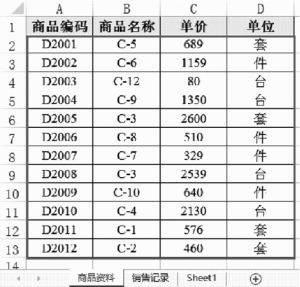
图1-4-32 指定查找区域
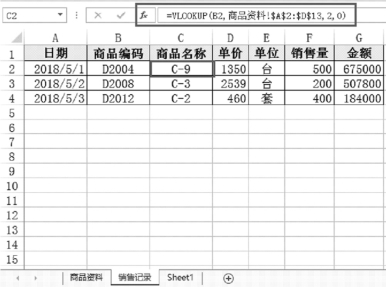
图1-4-33 用VLOOKUP函数查询商品信息
免责声明:以上内容源自网络,版权归原作者所有,如有侵犯您的原创版权请告知,我们将尽快删除相关内容。






